Показ або приховування елементів форми програми на основі моделі
Для кількох типів елементів форми є можливість бути відображеними або прихованими при виконанні програми. Вкладки, розділи, стовпці, елементи iFrames та веб-ресурси надають таку можливість. Ви можете змінити настройку за замовчуванням для перегляду елементів форми в конструкторі форм, вибравши властивість Приховати.
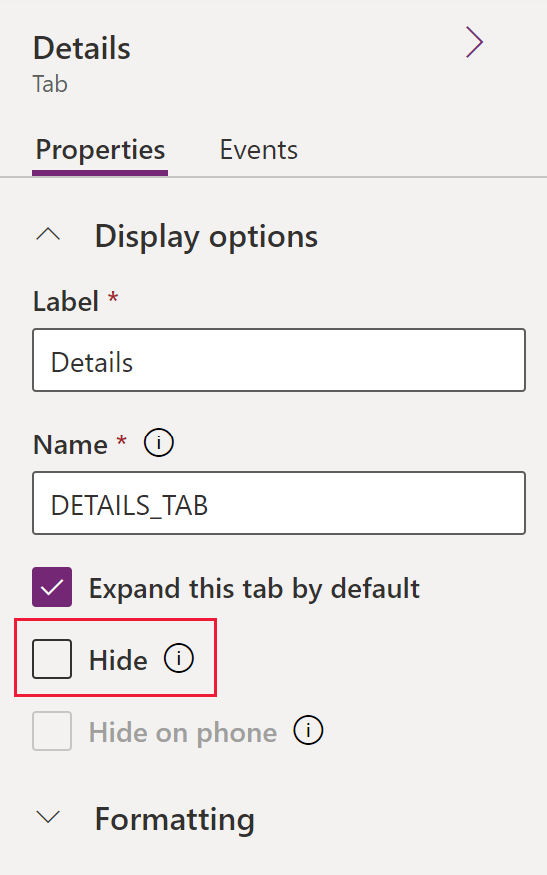
За допомогою сценаріїв форми або бізнес-правил видимістю цих елементів можна керувати для створення динамічної форми, що надає інтерфейс користувача, який адаптується до умов у формі.
Важливо
Приховання елементів форми не є рекомендованим способом для гарантування безпеки. Є кілька способів, якими люди можуть переглянути всі елементи й дані у формі, коли елементи приховано.
Вимкнення, приховування або блокування стовпця, елемента керування або компонента форми, незалежно від того, чи це виконується вручну у XML-файлі або за допомогою клієнтських API, працює лише для керування доступом до даних у програмі єдиного інтерфейсу або в застарілому веб-клієнті. Це не застосовує жорстко доступ до даних само по собі в цих програмах. Крім того, це не контролює доступ до даних за допомогою інших способів підключення до Microsoft Dataverse (наприклад, використання веб-служби або компонованої програми). Важливо також знати, що програма не відображатиме повідомлення про помилку і не блокуватиме збереження, якщо обов'язковий стовпець має значення null і деактивований. Це гарантує, що користувачам ніколи не буде заборонено виконати завдання. Для керування доступом див. Задавання ролей безпеки для форм або скористайтеся Безпекою на рівні поля.
Замість конструювання форм, які залежать від сценаріїв, що керують видимістю параметрів, подумайте, чи не краще відповідає вашим вимогам потік бізнес-процесу, діалог або перехід на іншу форму. Якщо ви використовуєте сценарії, переконайтеся, що будь-який елемент, який може бути приховано, приховано за замовчуванням. Відображайте його у сценаріях тільки якщо цього вимагає логіка сценарію. Таким чином, він не відображатиметься у презентаціях, які не підтримують сценарії.
У єдиному інтерфейсі для розділів, у яких стовпці не охоплюють більше одного стовпця, приховування стовпця в розділі переміщує вгору стовпець у формі, що перебуває нижче. Якщо приховати стовпець, який займає більше двох стовпців у розділі, який має елемент керування навпроти, стовпець, що знаходиться на формі нижче, не переміщатиметься вгору. Ви побачите додатковий проміжок у такому розділі, на місці, де знаходиться прихований стовпець.
Методи клієнтських API для керування відображенням елементів форми
Див. довідкові статті клієнтського API для отримання інформації про те, як змінити стан "приховати" або "відобразити" для заголовка, панелі команд і вкладок під час виконання програми.
- елемент formContext.ui.headerSection (посилання на API клієнта)
- formContext.ui.tabs (Посилання на API клієнта)
Наступні кроки
Огляд інтерфейсу редактора форм
Примітка
Розкажіть нам про свої уподобання щодо мови документації? Візьміть участь в короткому опитуванні. (зверніть увагу, що це опитування англійською мовою)
Проходження опитування займе близько семи хвилин. Персональні дані не збиратимуться (декларація про конфіденційність).
Зворотний зв’язок
Очікується незабаром: протягом 2024 року ми будемо припиняти використання механізму реєстрації проблем у GitHub для зворотного зв’язку щодо вмісту й замінювати його новою системою зворотного зв’язку. Докладніше: https://aka.ms/ContentUserFeedback.
Надіслати й переглянути відгук про